Erstellungsschritte eines Passbildes
1. Fotoaufnahme
- Das Foto, sollte möglichst vor einem einfarbigen, weißen Hintergrund erstellt werden.
- Die Schultern der Person müssen auf dem Bild zu sehen sein und es muss genügend Hindergrund für den Schnitt um den Kopf herum geben.
- Achten sie darauf, dass sich im Hintergrund keine störenden Objekte befinden.
- Bild in einem hell beleuchteten Raum erstellen.
- Achten sie darauf, dass kein Schatten auf Ihr Gesicht oder auf den Hintergrund fällt.
- Die Kamera sollte sich mit dem Kopf in gleicher Höhe befinden.
- Die Person muss mit geöffneten Augen und bei senkrechter Kopfhaltung in die Kamera schauen.
- Mund geschlossen halten, dass Gesicht soll regungslos sein.
- Verwenden sie Blitzlicht.
- Die Rotaugenfunktion am Fotoapparat einstellen.
2. Hochladen des Fotos
- Hauptseite öffnen.
- Land, Bildtyp und Druckgröße auswählen.
- Eine Druckgröße wählen, die Ihr Computer auch ausdrucken kann.
- Wählen sie die hochzuladende Datei aus.
- Auf Taste Hochladen klicken und die gewählte Datei hochladen.
Parameter der hochladbaren Bilddateien
- Dateiformat: .JPG, .JPEG
- Farbtiefe: 24 Bit
- Minimale Bildgröße: 130x200
-
Minimale Bildgröße für hochwertige Bildqualität: 800x800
(wenn die Kopfhöhe 1/3 der Bildhöhe beträgt) - Maximale Bildgröße: 10000x10000
- Maximale Dateigröße: 10 MB
Bilddimension: Breite x Höhe (pixels)
Es können nur solche Dateien bearbeitet werden, die den obigen Angaben entsprechen.
Laden sie keine Bilder hoch die mit einer:
- Webkamera gemacht wurden.
- Eingescannte Bilder.
- Laden sie kein Foto hoch, das nicht nur das Gesicht der Person umfasst.
3. Zuschneiden des Fotos
- Nach dem Hochladen des Fotos öffnet sich die Schnittseite.
- Stellen sie auf dieser Seite mit Hilfe des Schnittrahmens den Schnitt des Fotos ein.
- Nach der Einstellung des Schnitts auf die Fotoschnitt Taste klicken.
-
Mit der
Taste können sie eine Animation über die Benutzung des Schnittrahmens anschauen.
Benutzung des Schnittrahmens
Der Schnittrahmen kann mit Maus verschoben, vergrößert/verkleinert und gedreht werden. Die innerhalb des Rahmens erscheinende Kurve zeigt die Kopfkontur gemäß der ausgewählten Norm an. Die Lage und Größe der Kopfkonturs richtet sich nach der gewählten Norm.
Die Kopfkontur muss an den Kopf der Person angepasst werden. Der obere Kontrollpunkt der Kopfkontur muss an den Scheitel, der untere Kontrollpunkt der Kopfkontur an das Kinn der Person angepasst werden.
Während der Bearbeitung des Schnittrahmens ist im Vorschaubild immer das mit dem Rahmen zugeschnittene Foto zu sehen.
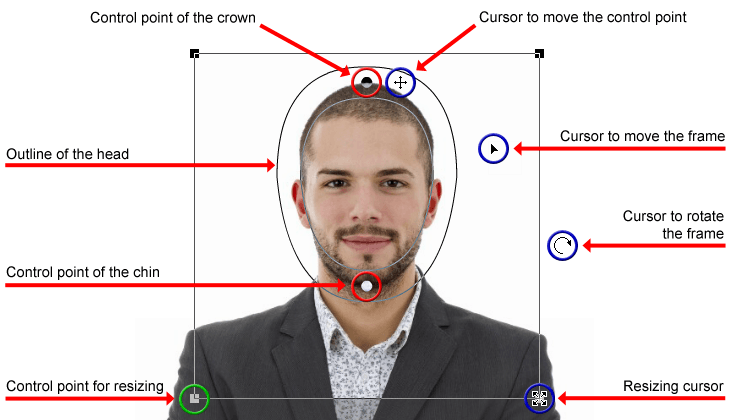
Die auf dem Abbild verwendeten Farbsymbole
| Grüner Kreis: | verwendbare Kontrollpunkte zur Größenverstellung des Schnittrahmens |
| Roter Kreis: | Kontrollpunkte der Kopfkontur |
4. Herunterladen des Passfotos
- Nach dem Zuschnitt des Fotos öffnet sich eine Seite zum Herunterladen des fertigen Fotos.
- Zum Herunterladen des Fotos auf Herunterladen klicken.
5. Ausdruck des Passfotos
- Drucken sie das heruntergeladene Foto mit einem Fotodrucker aus oder schicken sie es zu einem digitalen Fotolabor.
- Für den Ausdruck muss ein solches Programm verwendet werden, mit dem der Ausdruck ohne Umdimensionierung möglich ist.
- Verwenden sie für den Bildausdruck nicht das Windows Standardprogramm für Bildansicht, da dieses die eingestellte Größe immer verändert.
Häufige Fehler
1. Bearbeitungsfehler
- Falsche Parameter der hochgeladenen Bilddatei.
- Die hochgeladene Datei ist keine Bilddatei.
2. Falsche Bildgröße
- Das Druckprogramm hat das heruntergeladene Foto während des Ausdruckes umdimensioniert.